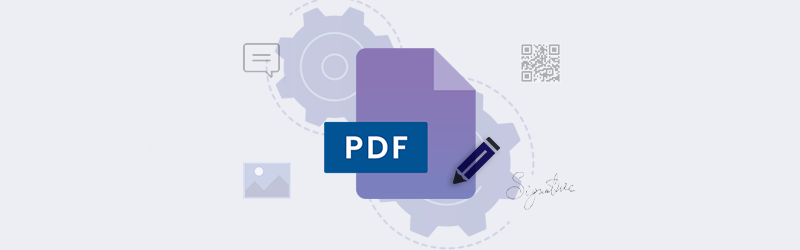Rimuovere le pagine da un PDF utilizzando lo strumento Organizza PDF
Il mondo attuale parla con 1 e 0. Nel frenetico mondo digitale, ogni individuo si imbatte in uno o più documenti digitali. È molto frequente che dei documenti digitali ricevuti ci servano solo alcune pagine. In questi casi, potremmo voler estrarre alcune pagine o eliminarne alcune.
PDF4me ha lo strumento perfetto per aiutarvi in questi casi. Lo strumento Organize PDF Tool consente di rimuovere le pagine indesiderate da un PDF o di estrarre pagine specifiche. Inoltre, è possibile ruotare o riordinare le pagine di un PDF in base alle proprie esigenze.
Come rimuovere le pagine da un PDF?
La funzione Organizza PDF è il modo più semplice per organizzare i PDF. Seguite questi semplici passaggi:
Per iniziare, lanciamo lo strumento Organizza PDF dalla pagina PDF4me feature page.
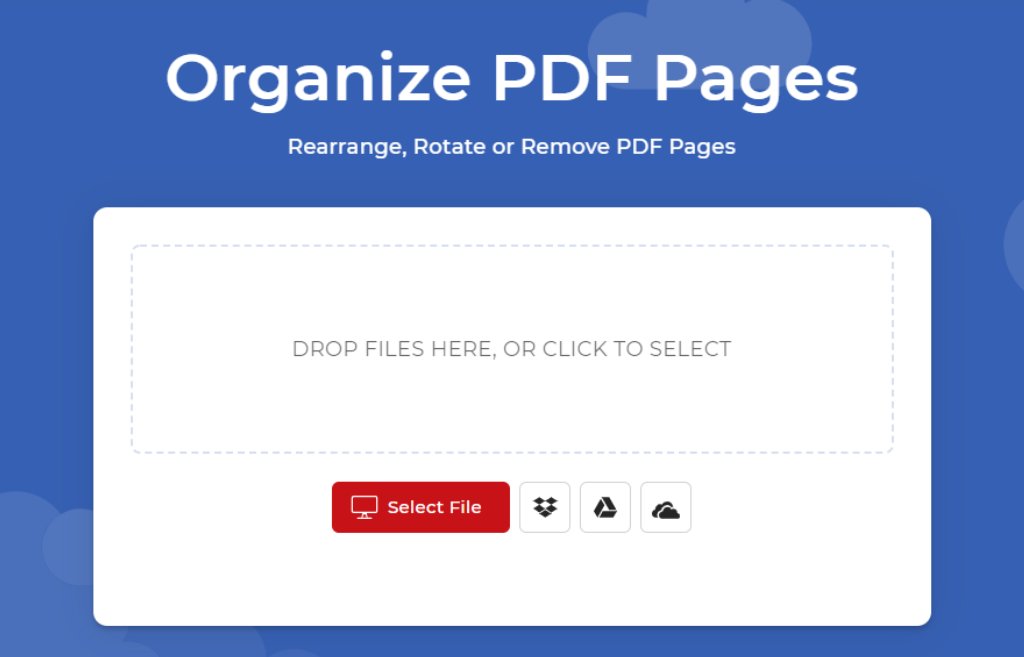
Caricare il PDF che si desidera modificare.
Il PDF viene caricato in un’interfaccia utente che visualizza ogni pagina del PDF come miniatura.
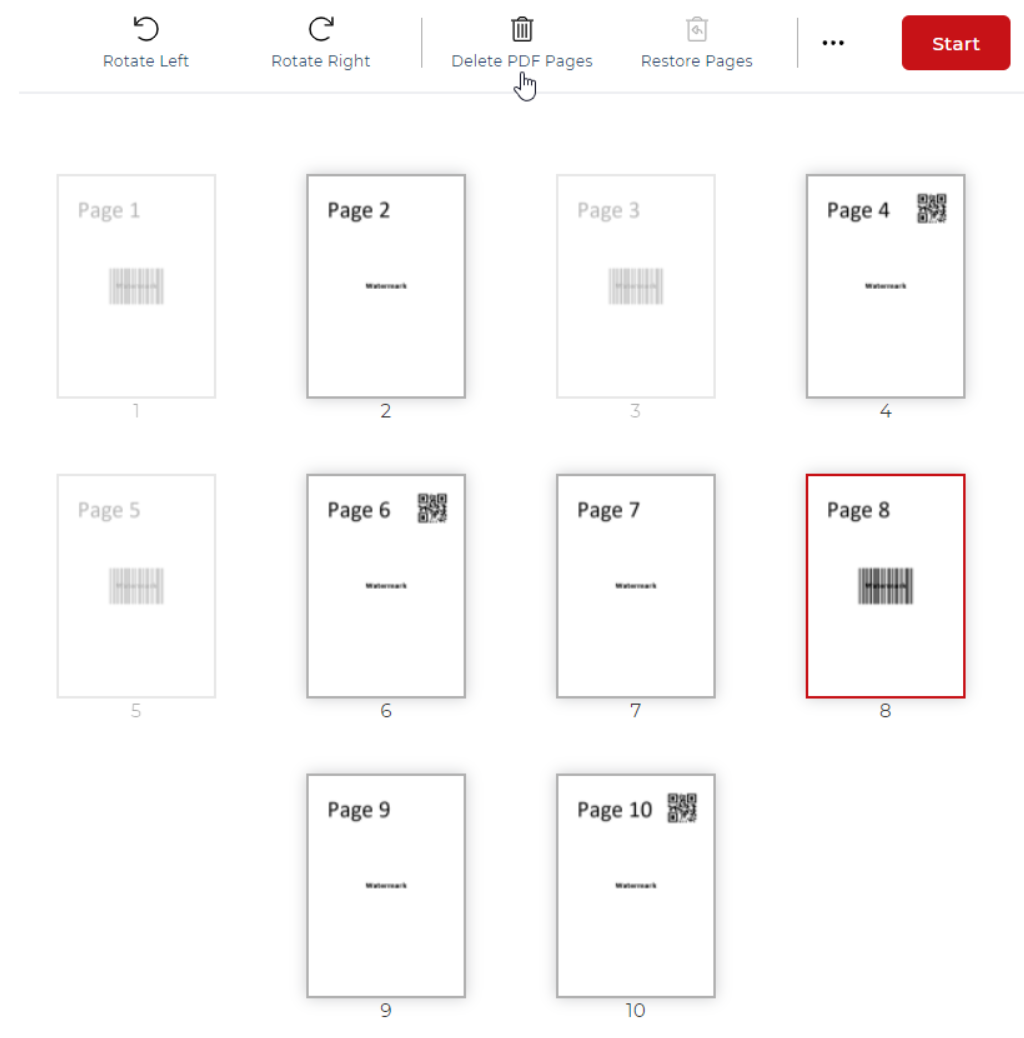
Scegliere la pagina che si desidera rimuovere o mantenere. È sufficiente fare clic, trascinare e rilasciare per riordinare le pagine del PDF. Una volta effettuate le scelte, fare clic su Avvio.
Le modifiche verranno applicate al PDf e saranno pronte per il download in pochi secondi.
Ottenete un abbonamento PDF4me Pro e organizzate tutti i PDF necessari senza limiti. Inoltre, utilizzate tutti gli strumenti premium della suite PDF4me senza limiti. Inoltre, approfittate anche dell’automazione dei documenti PDF4me.